إذا كانت لديك مهمة ستحدث كل يومين أو كل شهر - أي جدول زمني منتظم، حقا - يمكن أن يساعدك Project في إنشائها ك مهمة متكررة ، لذلك يجب عليك إعدادها مرة واحدة فقط.
ملاحظة: إذا كانت لديك مهمة متكررة غير موجودة في جدول زمني منتظم، فستحتاج إلى إنشاء مهمة منفصلة لكل تكرار.
إنشاء مهمة متكررة
-
حدد عرض > مخطط جانت.
-
حدد الصف أدناه حيث تريد ظهور المهمة المتكررة.
-
حدد مهمة، ثم حدد الجزء السفلي من الزر مهمة وحدد مهمة متكررة.
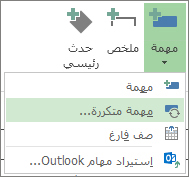
-
في المربع اسم المهمة ، اكتب اسم المهمة المتكررة.
-
في المربع المدة ، أضف مدة كل تكرار للمهمة.
-
في قسم نمط التكرار ، حدد يوميا أو أسبوعيا أو شهريا أو سنويا.
يمكنك ضبط عدد المرات التي تتكرر فيها المهمة في المنطقة إلى يمين هذه الخيارات. على سبيل المثال، يمكنك إنشاء مهمة تتكرر كل ثلاثاء وخميس، أو مهمة تتكرر كل ثلاثة أسابيع.
-
في مربع البدء ، أضف تاريخ بدء ثم حدد متى ستنتهي المهمة المتكررة:
-
اختر إنهاء بعد، ثم اكتب عدد المرات التي تكرر فيها المهمة.
-
اختر إنهاء بواسطة، ثم أدخل التاريخ الذي تريد أن تنتهي فيه المهمة المتكررة.
-
-
اختر عنصرا من قائمة التقويم ، ولكن فقط إذا كنت تريد أن يكون للمهمة المتكررة تقويم مختلف عن باقي المشروع.
على سبيل المثال، قد تحدث المهمة المتكررة أثناء الوردية الليلية، بينما تحدث بقية المشروع خلال ساعات العمل النهارية.
-
يتجاهل التحقق من الجدولة تقويمات الموارد إذا كنت تريد أن يقوم Project بجدولة المهمة المتكررة حتى إذا لم تحدث عندما تتوفر أي موارد للعمل عليها.
المزيد حول المهام المتكررة
التذكيرات المتكررة
إذا كنت بحاجة إلى تذكير منتظم بدلا من مهمة متكررة كاملة، فقم بتعيين مدة المهمة المتكررة إلى صفر. أي جعل المهمة المتكررة حدثا رئيسيا.
البحث عن المهام المتكررة
عند إنشاء مهمة متكررة، يقوم Project تلقائيا بإعادة إدراج معرفات المهمة ووضع مؤشر مهمة متكرر 

تعيين موارد للمهام المتكررة
إذا كنت تريد تعيين مورد لكل مثيل للمهمة المتكررة، فستحتاج فقط إلى تعيينه إلى المهمة المتكررة الموجزة. يقوم Project تلقائيا بتعيين هذا المورد لكل مثيل. لمعرفة المزيد، راجع تعيين موارد لمهمة.
مستوى المهام المتكررة
يمنح Project المهام المتكررة الأولوية القصوى، ما يعني أنه لن يقسمها أو يؤخرها عندما يقوم بتصنيف الموارد المعينة لها.
يعد تسوية الموارد مفهوما متقدما لإدارة المشاريع يتضمن نشر العمل بالتساوي بين الأشخاص العاملين على المشروع. لمعرفة المزيد، راجع مستوى تعيينات الموارد.










